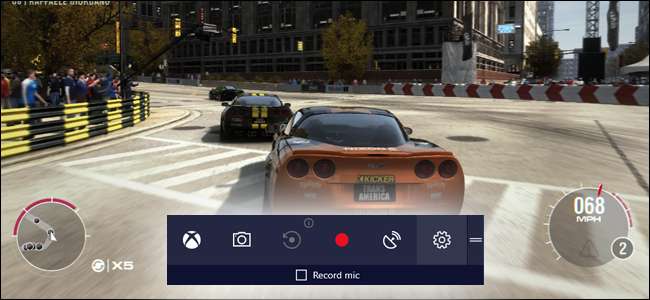
В Обновление Windows 10 Creators Update -который вы можете получить вручную Если он еще не реализован, предлагает новый «Игровой режим», направленный на повышение производительности игровых приложений.
СВЯЗАННЫЕ С: Что нового в Windows 10 Creators Update
Игровая пресса много говорила об игровом режиме, но мы все еще слышали относительно немного подробностей от самой Microsoft - возможно, потому, что эта функция не является очевидным благом для геймеров, как следует из названия. Хотя игровой режим технически улучшит производительность игр, работающих в Windows 10, эта функция связана с согласованностью и надежностью, а не обязательно с чистым приростом производительности, выражаемым в дополнительных кадрах в секунду. Это важное отличие, которое должно умерить волнение пользователей Windows.
Что такое игровой режим
По сути, запуск игры в игровом режиме сообщает Windows, что вы хотите сосредоточиться на игре с точки зрения системных ресурсов. Если у вас есть программы, интенсивно использующие процессор или оперативную память, такие как Chrome, работающие в фоновом режиме на рабочем столе Windows, приоритет этих приложений будет снижен в пользу игры, работающей на переднем плане.
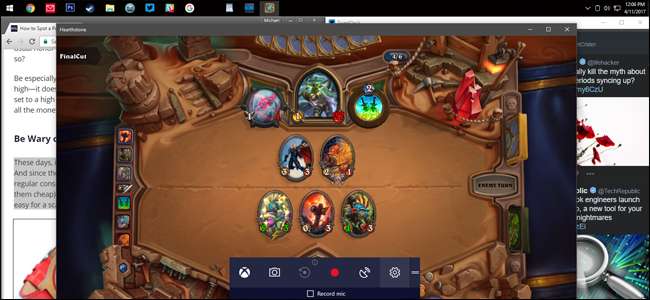
Согласно интервью с менеджером программы Microsoft Game Mode Кевином Гэммиллом на Ружье из каменной бумаги , Игровой режим фактически появился на Xbox One. Понятно, что игровая консоль Microsoft имеет много общего с Windows, и она также способна запускать базовые программы в фоновом режиме, такие как Pandora, Skype и Twitter. Часть системного кода Xbox One заставляет его отдавать приоритет ресурсам в активной игре, а не в фоновых приложениях. И эта функция появилась в Windows 10.
Логично, что эта функция будет наиболее очевидна в играх «Xbox Experience» - играх, которые являются кроссплатформенными как для Xbox, так и для Магазина Windows и которые используют интерфейс Microsoft Xbox - в отличие от чего-то вроде Steam или Origin. Игровой режим автоматически включается для некоторых из этих игр Магазина Windows и отключается, если вы переключаетесь на другую программу с игрой, работающей в фоновом режиме. Игровой режим доступен во всех играх (а точнее, во всех программах Windows) через активацию вручную.
Что не является игровым режимом
Новая опция игрового режима - это не «турбо-кнопка» для ваших игр для Windows. (И, кстати, как и оригинальная кнопка Turbo .) На самом деле, первоначальное тестирование игрового режима на высокопроизводительных игровых ПК практически не показало ощутимых улучшений скорости, как проверено ПК-геймер . Тестирование на системе с выделенной видеокартой показало, что частота кадров была более или менее одинаковой при включенном и выключенном игровом режиме. Одна игра даже показала небольшое, но стабильное падение производительности при включенном игровом режиме.
Мое собственное неформальное тестирование на настольном компьютере i5 / GTX 970 показало аналогичные результаты. Ноутбук с процессором i5 и интегрированной графикой Intel серии 5500 показал себя немного лучше, показывая примерно на 10% более высокую частоту кадров в некоторых интенсивных играх. Но разницы недостаточно для моего ноутбука, чтобы с комфортом запускать современные игры с интенсивной графикой, как если бы у него был дискретный графический процессор.

Игровой режим предназначен для стабильного и плавного воспроизведения, а не для выжимания из вашего процессора и графического процессора до последней капли энергии. Хотите верьте, хотите нет, но современные игровые движки уже довольно хороши с точки зрения системной эффективности. И хотя в игровом режиме приоритет отдается активной игре над фоновыми процессами, это не будет происходить за счет стабильности самой Windows. Таким образом, игровой режим не даст вам 10 дополнительных кадров в секунду в тесте, но он может помешать фоновому приложению внезапно запросить приоритетный доступ к вашему процессору и вызвать заметное падение производительности. Тем, кто хочет выжать лишнее умф из своих текущих настроек, не тратя лишних денег, возможно, вместо этого захотите заняться разгоном.
При этом Microsoft продолжит настройку игрового режима, как и во всей Windows, так что не исключено, что на их пути могут появиться более впечатляющие улучшения производительности. Только не задерживайте дыхание.
Как активировать игровой режим вручную
Игровой режим должен динамически включаться и выключаться для игр, приобретенных в Магазине Windows. Но поскольку выбор полных игр в Магазине можно мягко охарактеризовать как «ужасный», это не очень помогает большинству игроков, использующих такие сервисы, как Steam, Origin или Battle.net. К счастью, в стандартной игре легко активировать игровой режим.
После открытия игры нажмите горячую клавишу Windows Game Bar, для которой по умолчанию установлено значение Windows + G. Вы также можете нажать центральную кнопку с логотипом Xbox, если играете с официальным контроллером Xbox. Когда появится полоса, щелкните значок шестеренки «Настройки» справа. Если вы его не видите, возможно, вам нужно установить игру в оконный режим, а не в полноэкранный, в параметрах графики - не волнуйтесь, вы можете вернуть его обратно после завершения.
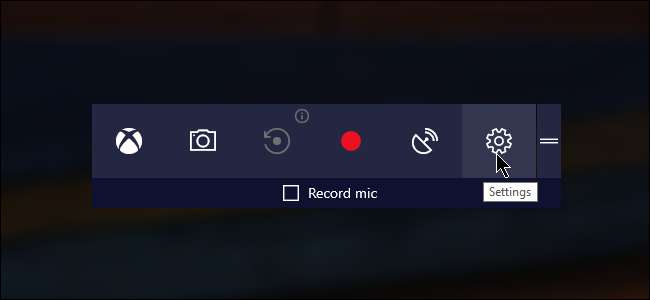
Затем установите флажок «Использовать игровой режим для этой игры».
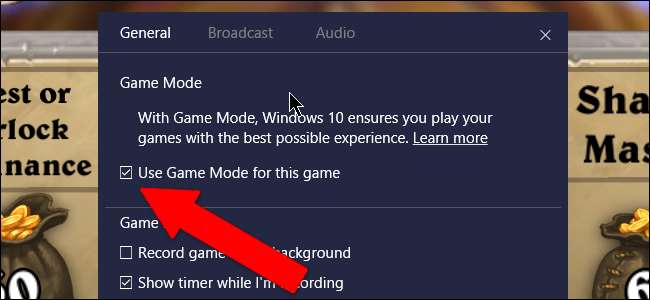
И это все, что вам нужно сделать. Здесь нет дополнительных параметров для настройки, поэтому вы можете закрыть меню настроек игровой панели и вернуться к игре. После этого игра всегда должна использовать игровой режим, когда она запущена и находится на переднем плане.







